CentOS7安装与卸载Docker(一)
CentOS7安装与卸载Docker(一)
一、场景介绍
1、docker实操入门主要介绍在Linux系统的centOS7上安装和卸载 Docker
2、docker官网:https://docs.docker.com/install/linux/docker-ce/centos/
二、安装Docker
1、Docker 要求 CentOS 系统的内核版本高于 3.10 ,查看本页面的前提条件来验证你的CentOS 版本是否支持 Docker 。
通过 uname -r 命令查看你当前的内核版本
uname -r
2、 使用 root 权限登录 Centos。确保 yum 包更新到最新。
sudo yum update
3、 查看是否有安装过的旧版本docker,并进行删除
# 查看已安装的docker列表
yum list installed |grep docker
#删除已安装的docker
yum -y remove docker-ce.x86_64
4、使用Docker Engineshequ社区的存储库安装docker。
1、在新主机上首次安装Docker Engine - Community之前,需要设置Docker存储库。之后,您可以从存储库安装和更新Docker
1.1安装存储库:安装所需的包。
yum-utils提供了yum-config-manager效用,并device-mapper-persistent-data和lvm2由需要devicemapper存储驱动程序。sudo yum install -y yum-utils device-mapper-persistent-data lvm21.2设置稳定存储库yum源为阿里docker源
yum-config-manager --add-repo http://mirrors.aliyun.com/docker-ce/linux/centos/docker-ce.repo
5、Docker两种安装方式
docker安装分为两种方式:最新版本安装和特定版本安装
1、最新版本安装
sudo yum install docker-ce2、特定版本: 要安装特定版本的Docker Engine - Community,请列出repo中的可用版本,然后选择并安装
2.1列出可安装版本
yum list docker-ce --showduplicates | sort -r2.2安装指定版本
6、启动并加入开机启动
-
$ sudo systemctl start docker
-
$ sudo systemctl enable docker
7、验证安装是否成功(有client和service两部分表示docker安装启动都成功了)
$ docker version
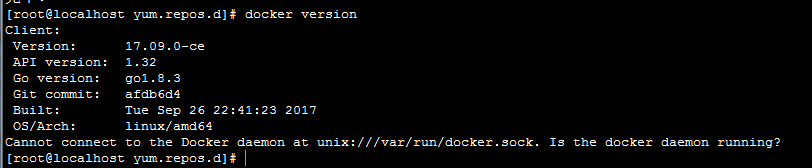
8、启动并加入开机启动
#docker启动
- sudo systemctl start docker
#设置开机自启动
- sudo systemctl enable docker
#重启docker
- sudo systemctl restart docker
#关闭docker
- sudo systemctl stop docker
#查看是否启动成功
- docker ps -a
文章来源: brucelong.blog.csdn.net,作者:Bruce小鬼,版权归原作者所有,如需转载,请联系作者。
原文链接:brucelong.blog.csdn.net/article/details/99407429
- 点赞
- 收藏
- 关注作者

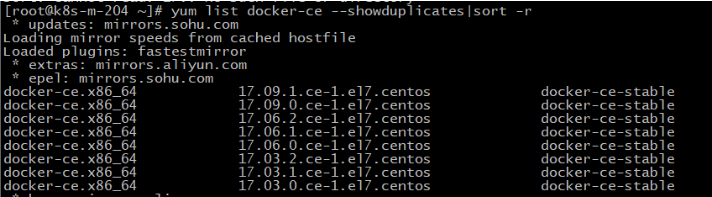

评论(0)